Khi bạn cảm thấy chán chường với giao diện bàn phím trên điện thoại Android của mình và muốn tạo sự mới mẻ bằng cách thêm hình ảnh vào bàn phím, nhưng không biết làm thế nào. Hãy để MIUI.VN hướng dẫn bạn cách chèn ảnh vào bàn phím tin nhắn nhé!
Lưu ý: Các cách thực hiện dưới đây được thực hiện trên phiên bản mới nhất của các ứng dụng.
Cách chèn ảnh vào bàn phím tin nhắn bằng Gboard
- Bước 1: Tải ứng dụng Gboard trên Android hoặc App Store, sau đó mở ứng dụng lên và chọn vào phần Chủ đề.
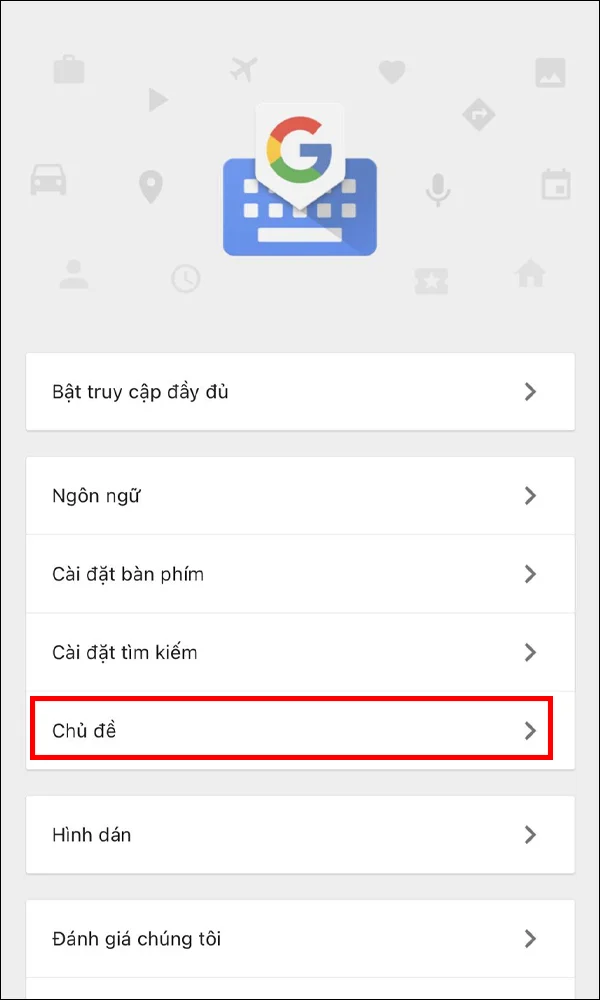
- Bước 2: Chọn Tùy chỉnh và chọn hình ảnh bất kỳ mà bạn thích. Sau đó tùy chỉnh thông số theo ý thích của bạn và nhấn Xong.
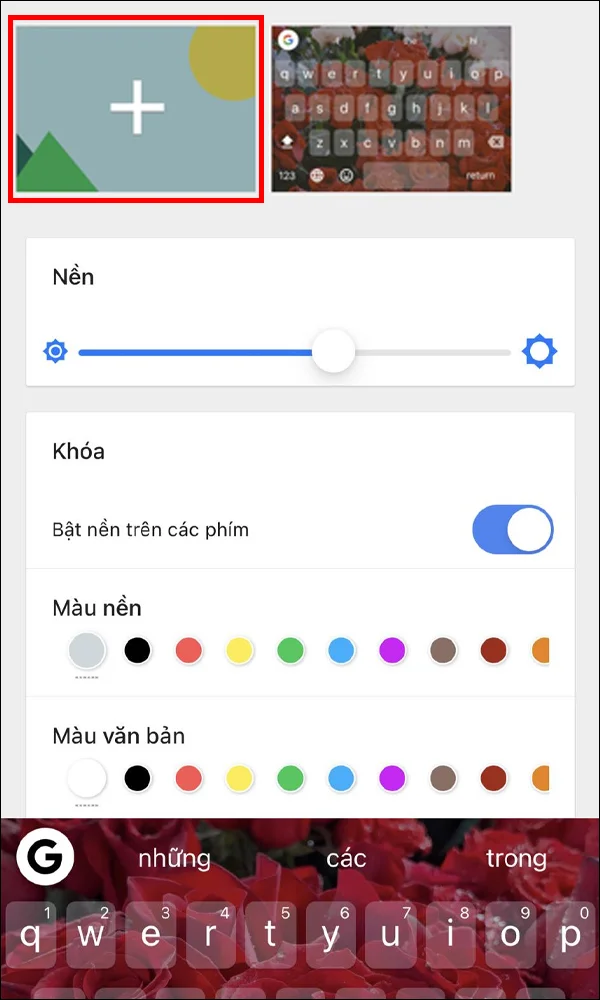
Cách chèn ảnh vào bàn phím tin nhắn bằng LaBan Key
- Bước 1: Vào ứng dụng và nhấn vào biểu tượng dấu (+), sau đó nhấn vào Tạo chủ đề.
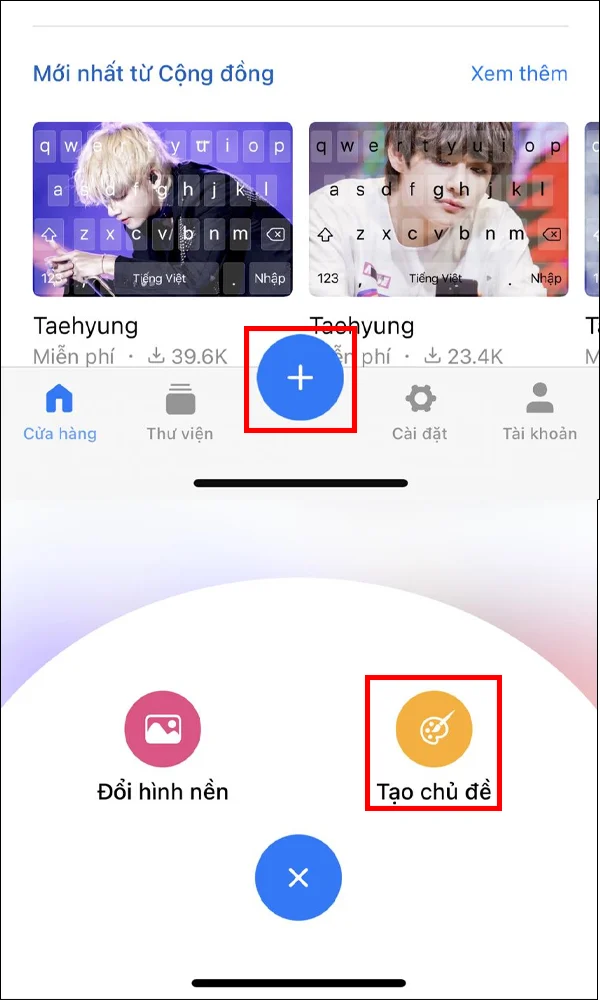
- Bước 2: Chọn ảnh mà bạn thích trong phần Ảnh của bạn, sau đó cài đặt các thông số theo ý thích của bạn là hoàn tất.
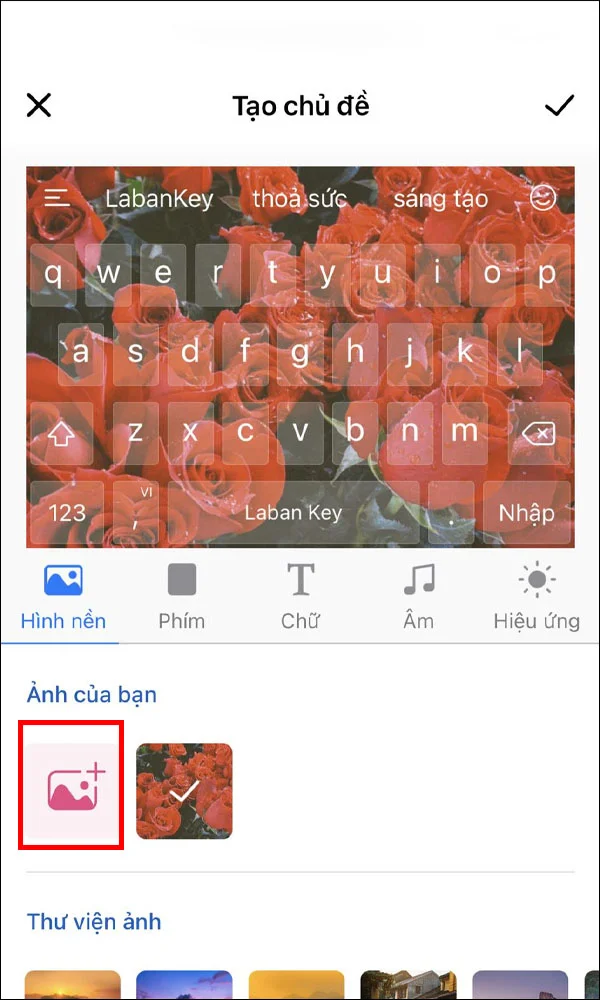
Cách chèn ảnh vào bàn phím tin nhắn bằng GO Keyboard
- Bước 1: Truy cập vào ứng dụng sau đó nhấn chuyển sang Cục bộ. Tiếp đến là chọn Nền.
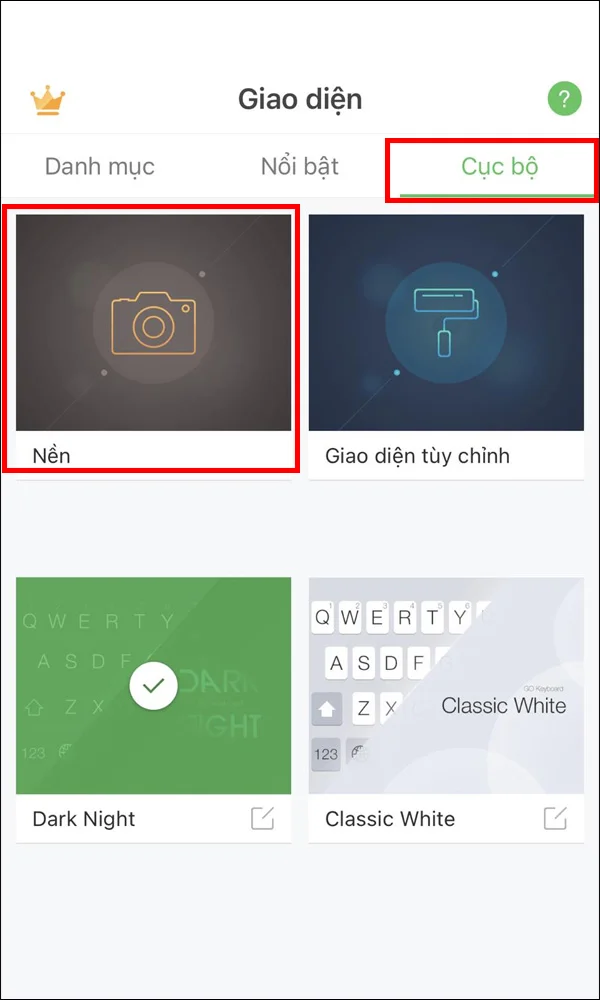
- Bước 2: Lúc này hãy chọn bất kỳ ảnh mà bạn yêu thích, tùy chỉnh thông số theo sở thích của bạn là hoàn tất.
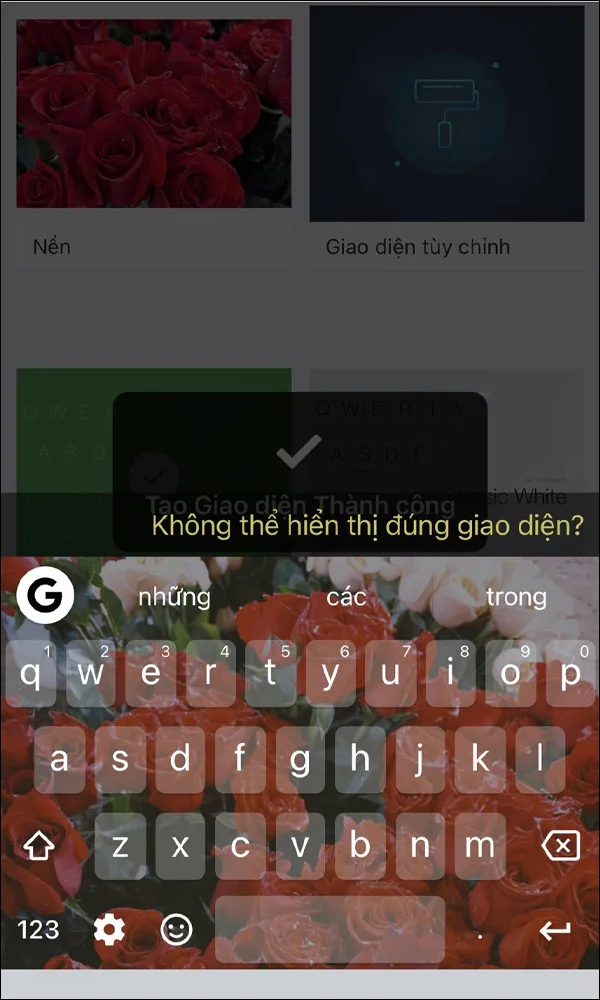
Cách chèn ảnh vào bàn phím tin nhắn bằng Custom Color Keyboards
Hiện tại thì ứng dụng Custome Color Keyboards đã không còn cho phép bạn tùy chỉnh ảnh nền bàn phím theo ý thích nữa. Thay vào đó, bạn sẽ làm các nhiệm vụ để có các đồng Coins và dùng số Coins này để mở khóa các chủ đề có sẵn trên ứng dụng.
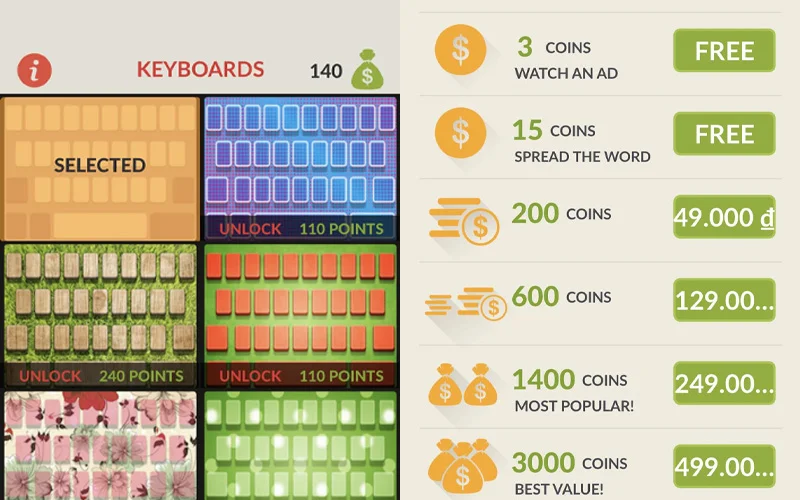
Xem thêm:
- Cách tắt rung bàn phím Xiaomi, ứng dụng Gboard và Laban Key
- Cách thay đổi kích cỡ bàn phím ảo trên Xiaomi chỉ với 4 bước
- 2 cách bật/tắt tiên đoán, tự động sửa chính tả trên iPhone dễ làm
Như vậy là MIUI.VN đã hướng dẫn bạn cách chèn ảnh vào bàn phím tin nhắn một cách dễ dàng nhất có thể. Nếu bạn thấy bài viết này hữu ích thì hãy chia sẻ bài viết này đến rộng rãi mọi người nhé!